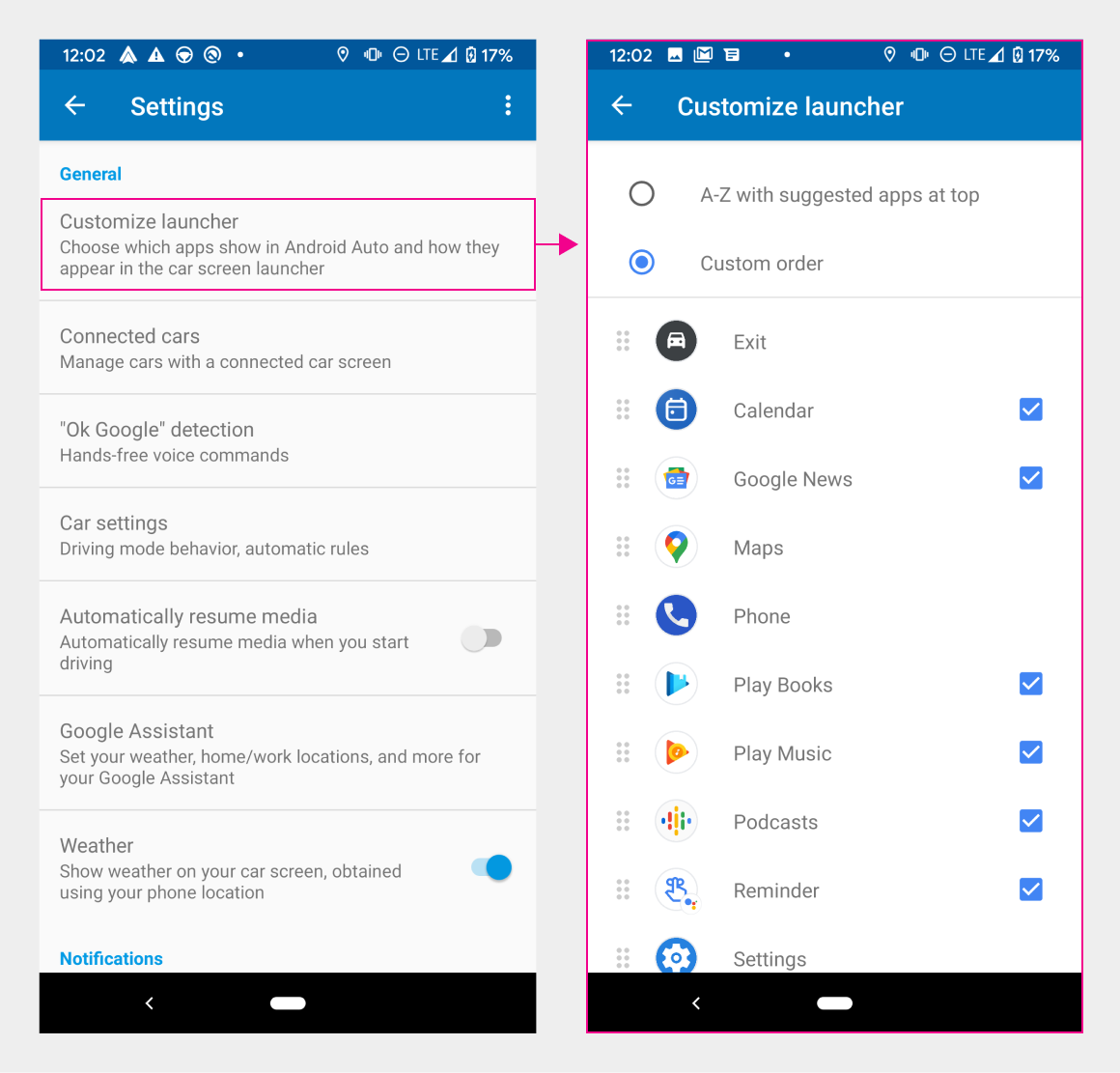應用程式啟動器可讓使用者瀏覽可用的應用程式和其他主要選項,然後選取要啟動的應用程式。
使用者可以透過導覽列上的應用程式按鈕存取啟動器。也可以自訂應用程式在啟動器中的顯示方式,包括是否要顯示建議的應用程式。
圖解
啟動器會在垂直捲動的格線上顯示可用的應用程式和選項。在預設版面配置中,會有一列建議的應用程式固定在頂端。該列下方會按字母順序列出應用程式,但第一個顯示的「結束」選項除外。當使用者在啟動器中自訂應用程式順序時,建議的應用程式列會消失。

1. 建議的應用程式列:一般是依類別顯示最近使用的 4 個應用程式
2. 可捲動的應用程式格線 - 依字母順序排列 (除非使用者自訂順序)
3. 「Exit」選項:用於退出車輛的原生系統
可用的應用程式和選項
啟動器中的項目格線包含以下內容:
- 應用程式
- 結束選項
- Google 助理動作
相關範例如下所示。
應用程式
啟動器會顯示使用者可用的導航、媒體和通訊應用程式。這些應用程式可能是使用者手機預先安裝的應用程式、Android Auto 安裝過程中需要的應用程式 (例如 Google 地圖),或是使用者選擇下載的應用程式。
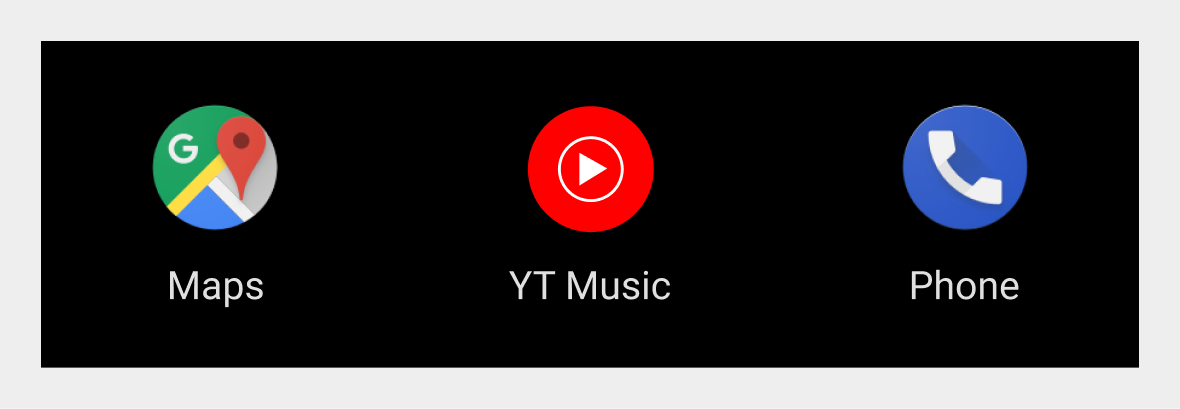
結束選項
除了顯示應用程式之外,啟動器還會顯示「結束」選項。這個選項可讓使用者退出 Android Auto,並返回車輛的原生資訊娛樂系統。
在預設版面配置中,「結束」選項會先顯示在應用程式依字母順序排列的前方。使用者自訂啟動器後,即可將應用程式移至其他位置。
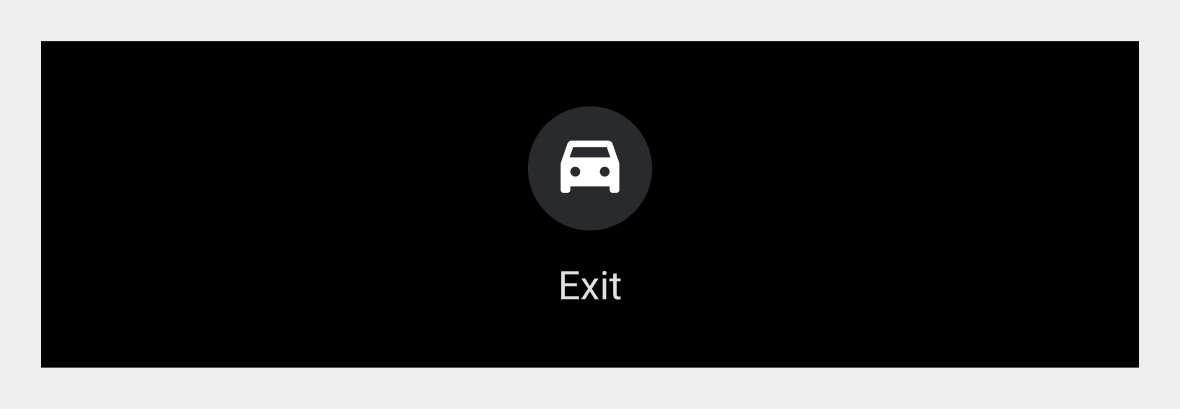
Google 助理動作
啟動器中的應用程式會和 Google 助理動作選項一併顯示。選取這些動作後,Google 助理就會產生實用的語音互動工作。
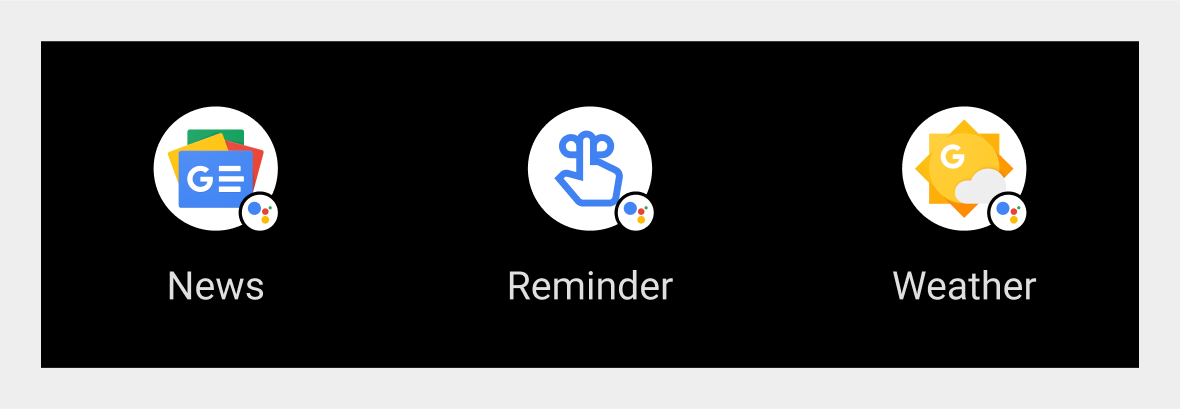
有建議顯示比例的應用程式
如果使用者未自訂應用程式顯示順序,建議應用程式列會顯示在啟動器頂端。
在右側的範例中,系統建議的應用程式是由左至右包括使用者最近使用的應用程式,類別如下:
- 導航應用程式
- 媒體應用程式
- 第二個媒體應用程式
- 通訊應用程式
如果 Android Auto 沒有使用者的應用程式記錄 (例如首次使用),系統會推薦 Google 應用程式,或 Android Auto 中經常使用的其他應用程式。
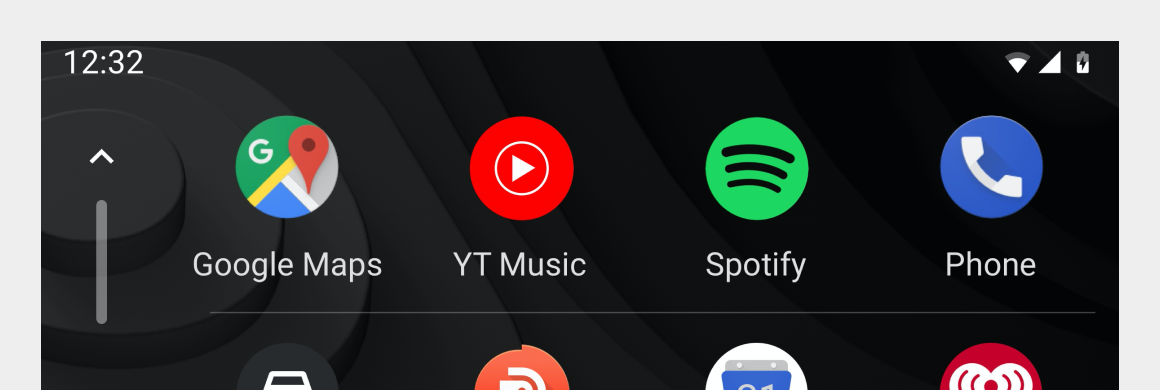
自訂啟動器
使用者可以透過下列方式自訂啟動器:
- 隱藏特定應用程式和選項
- 變更應用程式的顯示順序 (覆寫建議的應用程式)
您可以在 Android Auto 設定中使用這些自訂動作。
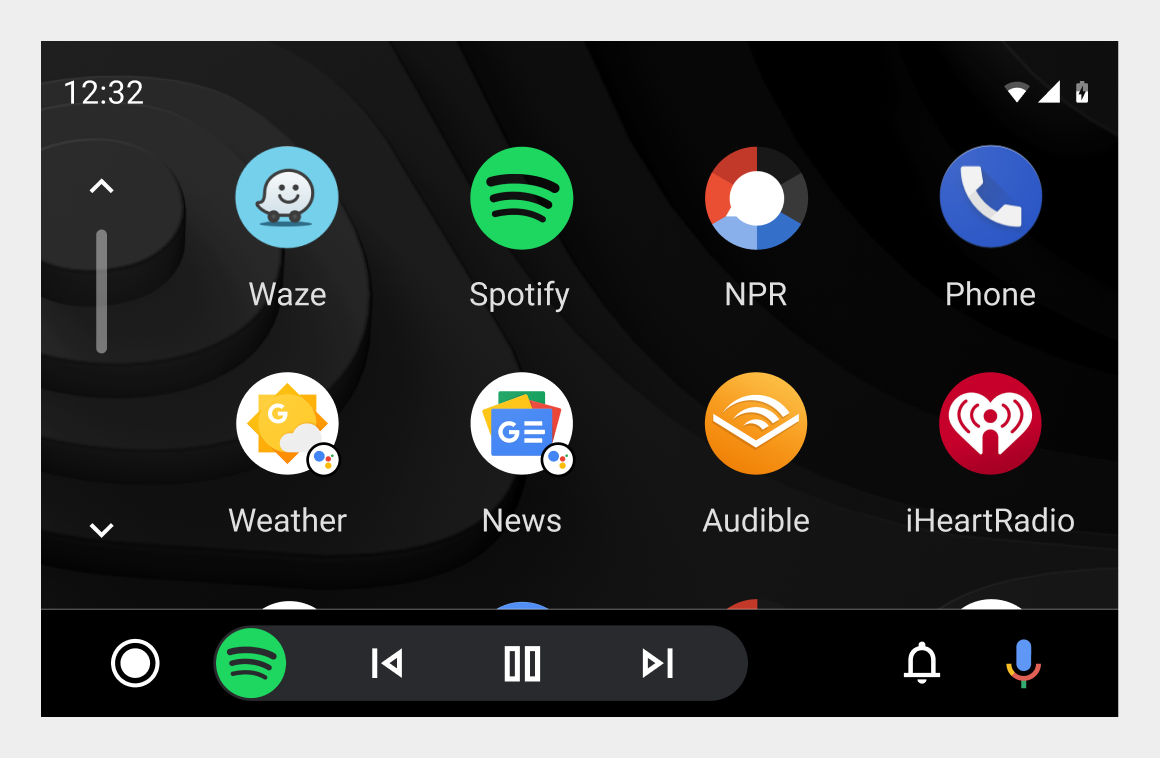
存取自訂設定
如要前往「設定」頁面,使用者可以在啟動器中選取「設定」應用程式,或是直接前往手機上的 Android Auto 設定。「設定」應用程式會將使用者導向手機,以設定更複雜的設定。
在「設定」頁面中選取「自訂應用程式啟動器」選項,即可開啟「自訂啟動器」頁面。使用者可以選擇隱藏或拖曳應用程式,在啟動器中重新排列其名稱。使用者退出 Android Auto 並重新啟動 Android Auto 後,您在這個頁面進行的所有變更都會反映在啟動器中。